怎样把iso格式系统文件写入U盘,实现重装系统? 把iso格式系统文件写入U盘,实现重装系统的方法有哪些?
时间:2017-07-04 来源:互联网 浏览量:
今天给大家带来怎样把iso格式系统文件写入U盘,实现重装系统?,把iso格式系统文件写入U盘,实现重装系统的方法有哪些?,让您轻松解决问题。
很多人都知道如何用ghost系统映像给电脑重装系统,今天小编就给大家介绍一下如何把iso格式的系统映像写入U盘,制成简单的u启动盘。方便重装系统。具体方法如下:
1首先,如果你有ghost映像且会用来操作重装系统,请直接关闭本页面!!如果你手中有iso格式系统文件,又不知道怎么用来重装系统,请往下看;如果你没有iso格式系统文件,又想学习(练习)简单的重装系统,请自行下载(准备)iso格式系统文件。
然后,你要去百度UltraISO。
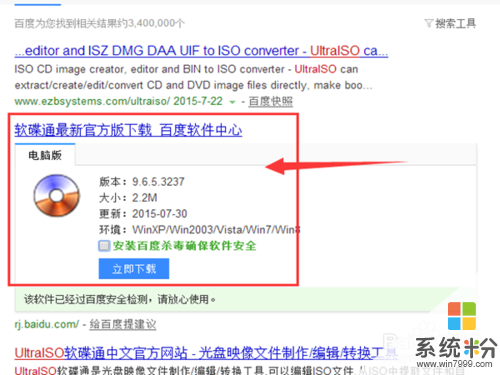 2
2下载好后,进行安装。(科普一下:好多小伙伴电脑重装系统后,不几天就感觉又慢了,卡了,原因是你把软件都装在了系统盘C盘,建议大家以后重新装好系统好,下载软件的时候都把软件的安装路径修改一下,装到非系统盘中。原因请问度娘。)
 3
3安装好了以后,打开UltraISO,这时会弹出一个页面,提示你还没有购买。。。。。等等。不用管它,直接点击继续试用。(个人觉得即便你很土豪,这个东西也是写入一次能用好久,也没有必要订购软件,当然,如果你说你任性,那好,请随意!)
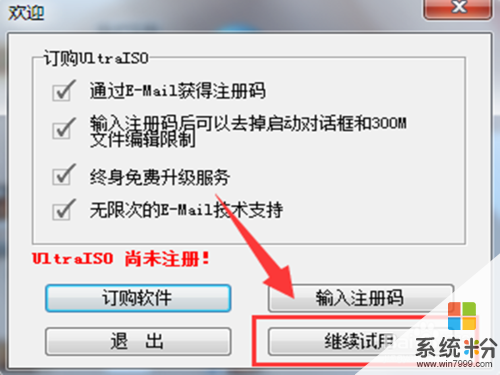 4
4这个时候进入到软件里后,点击左上角的文件--打开,找到你的iso系统文件。(因为这种直接写入iso文件的方式制作成的U启动盘中,没有pe工具。这个时候如果你需要的话,可以找找大神,问问度娘,顺便弄个pe一起写进去。如果不想那么麻烦,不弄也没关系。)
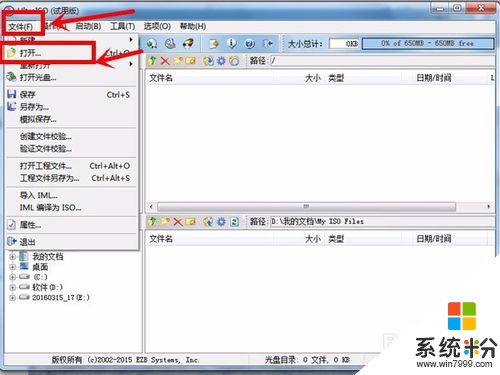 5
5打开你的iso系统文件后,再点击启动----写入硬盘映像。(在这步之前,你要准备好一个8G左右的U盘,实在没有4g的也可以,不能再小了!另外把你U盘中所有的资料都备份出来,因为等会会把U盘格式化。不备份U盘资料的,后果自负哦。)
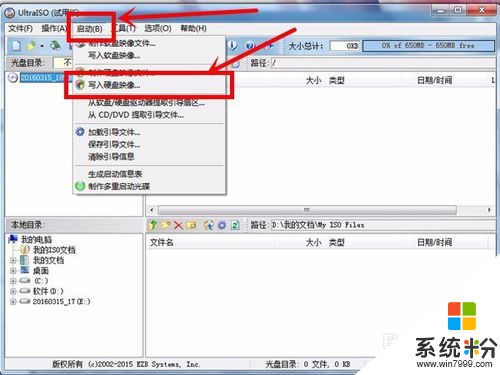 6
6最后一步,在点击写入硬盘映像之后弹出的页面中,
硬盘驱动器:选择你要写入的U盘。
映像文件:即你的iso格式系统文件(小编因为只是为了写教程,就没有导入iso系统文件。)
写入方式:选择USB--HDD+v2,
隐藏启动分区:选择无,选择无,选择无!!重要的事情说三遍,否则制作成的u启动盘电脑读不到可不怪我。
最后点击下方的写入,提示是否格式化U盘,选择是。静静的等待完成即可。这时你就可以用制作的的U启动盘给电脑重新装系统了。

以上就是怎样把iso格式系统文件写入U盘,实现重装系统?,把iso格式系统文件写入U盘,实现重装系统的方法有哪些?教程,希望本文中能帮您解决问题。
相关教程
- ·怎样把gho文件改成iso文件格式 把gho文件改成iso文件格式的方法
- ·怎样将系统镜像写入U盘? 将系统镜像写入U盘的方法有哪些?
- ·怎样把U盘格式转化为NTFS格式? 把U盘格式转化为NTFS格式的方法有哪些?
- ·将单文件大于4G的系统文件写入U盘的办法 怎么将单文件大于4G的系统文件写入U盘
- ·小编告诉你u盘怎样重装系统 小编告诉你u盘重装系统的方法有哪些
- ·电脑操作系统怎样写入U盘 电脑操作系统写入U盘的方法
- ·戴尔笔记本怎么设置启动项 Dell电脑如何在Bios中设置启动项
- ·xls日期格式修改 Excel表格中日期格式修改教程
- ·苹果13电源键怎么设置关机 苹果13电源键关机步骤
- ·word表格内自动换行 Word文档表格单元格自动换行设置方法
电脑软件热门教程
- 1 解决Windows7系统文件夹字体变蓝问题的方法有哪些 如何解决Windows7系统文件夹字体变蓝问题
- 2 怎样解决水星MW300RE登录不了扩展器界面 解决水星MW300RE登录不了扩展器界面的方法
- 3 电脑在插上电源后自动开机怎么解决 电脑接通电源后自动开机是怎么处理
- 4刚交完网费,电脑还是连不上网怎么解决? 刚交完网费,电脑还是连不上网怎么处理?
- 5怎样在电脑上看电视电影没有广告? 在电脑上看电视电影没有广告的方法
- 6小米手机无法连接电脑怎么解决 小米手机无法连接电脑怎么处理
- 7电脑右下角时间不准怎么解决 电脑右下角时间不准的解决办法
- 8华为荣耀3C 4G版怎么备份通讯录等等信息? 华为荣耀3C 4G版备份通讯录等等信息的方法
- 9如何来利用软件修复硬盘坏道呢?(上) 来利用软件修复硬盘坏道的方法?(上)
- 10iphone4的壁纸如何才可以自带主题 iphone4的壁纸怎么做到自带主题的
